ምን ማወቅ
- ውሂቡን ያድምቁ፣ አስገባ > አምድ ወይም የአሞሌ ገበታ ያስገቡ ይምረጡ እና የገበታ አይነት ይምረጡ። ርዕስ ለማከል ወይም ለማርትዕ የገበታ ርዕስን ጠቅ ያድርጉ።
- የገበታ ንድፉን ይቀይሩ፡የገበታውን ዳራ ጠቅ ያድርጉ፣ ንድፍ ይምረጡ እና የገበታ ዘይቤ ይምረጡ። የገበታ ቀለሞችን ለመቀየር ቀለሞችን ይቀይሩ ይምረጡ።
- የዳራ ቀለም ይቀይሩ፡ ቅርጸት > የቅርጽ ሙላ ይምረጡ። የጽሑፍ ቀለም ይቀይሩ፡ የጽሑፍ ሙላ ይምረጡ። መለያዎችን እና አፈ ታሪኮችን ቀይር፡ የቅርጸ-ቁምፊ ዘይቤን ቀይር።
ይህ መጣጥፍ በ Microsoft Excel ተመን ሉህ ውስጥ የአምድ ገበታ እንዴት መፍጠር እንደሚቻል ያብራራል በዚህም የተለያዩ የውሂብ እሴቶችን በጥቂት ምድቦች ማወዳደር ይችላሉ። መመሪያዎች ኤክሴል 2019, 2016, 2013, 2010; ኤክሴል ለማክሮሶፍት 365 እና ኤክሴል ለ Mac።
የመሠረታዊ የ Excel አምድ ገበታ ፍጠር
የሚፈለገውን ውሂብ ወደ እርስዎ የተመን ሉህ ማስገባት ገበታ ለመፍጠር የመጀመሪያው እርምጃ ነው። ለእያንዳንዱ ምድብ አምድ መፍጠርዎን ያረጋግጡ። ከእርስዎ ውሂብ ጋር የተመን ሉህ በማዘጋጀት ይጀምሩ።
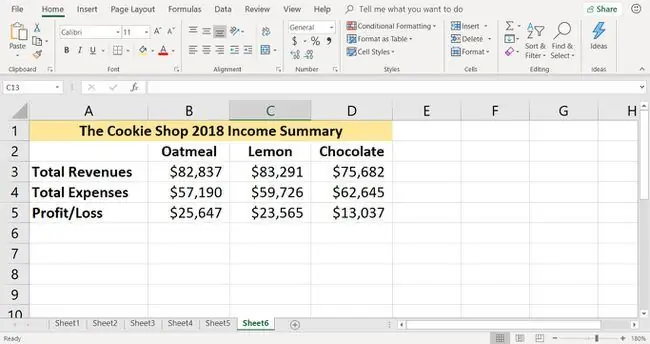
ከላይ ባለው ምሳሌ፣ አምዶቹ የቸኮሌት፣ የሎሚ እና የኦትሜል ኩኪዎችን ይይዛሉ።
ከዚህ አጋዥ ስልጠና ጋር ለመከተል ከፈለጉ ባዶ ሉህ ይክፈቱ እና ከላይ በምስሉ ላይ የሚታየውን ውሂብ ያስገቡ።
ከታች ያሉት እርምጃዎች መሰረታዊ የአምድ ገበታ ይፈጥራሉ። ይህ የእርስዎን ውሂብ፣ መሠረታዊ አፈ ታሪክ እና ነባሪ የገበታ ርዕስ የሚያሳይ ግልጽ፣ ያልተቀረጸ ገበታ ነው።
- የእርስዎን ውሂብ የያዙ የሕዋስ ክልልን ያድምቁ።
- ምረጥ አስገባ።
- በቻርትስ ቡድን ውስጥ ያሉትን የገበታ አይነቶች ዝርዝር ለመክፈት አምድ አስገባ ወይም ባር ገበታ ይምረጡ።
- በገበታ አይነት ላይ ያንዣብቡ የገበታውን መግለጫ ለማንበብ እና ገበታው ከውሂብዎ ጋር እንዴት እንደሚታይ ቅድመ እይታ ይመልከቱ።
- በዝርዝሩ 2-ዲ አምድ ክፍል ውስጥ ይህን መሰረታዊ ገበታ ወደ የስራ ሉህ ለማከል የተዘበራረቀ አምድ ይምረጡ።
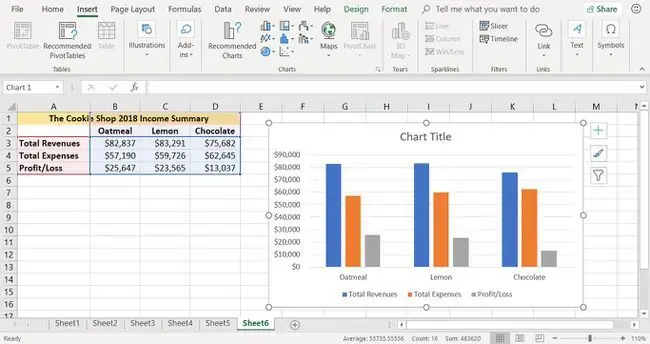
በመረጃዎ ምን አይነት ገበታ የተሻለ እንደሚሆን እርግጠኛ አይደሉም? ውሂቡን ያድምቁ እና የአስተያየት ጥቆማዎችን ዝርዝር ለማየት አስገባ > የተመከሩ ገበታዎች ይምረጡ።
መሠረታዊውን የገበታ አርእስት ተካ
ገበታው ትርጉም ያለው ለማድረግ የሚያስፈልግዎትን መረጃ ሁሉ ላይኖረው ይችላል። የገበታውን ርዕስ ወደ ሌላ ገላጭ በመቀየር ይጀምሩ።
የገበታውን ርዕስ እንዴት መተካት እንደሚቻል እነሆ፡
- የ የነባሪውን ገበታ ርዕስ ይምረጡ። የገበታ ርዕስ በሚሉት ቃላት ዙሪያ ሳጥን ይታያል።
- ኤክሴልን በአርትዖት ሁነታ ላይ ለማስቀመጥ የገበታ ርዕስን ለሁለተኛ ጊዜ ይምረጡ። ይህ ጠቋሚውን በርዕስ ሳጥን ውስጥ ያደርገዋል።
- የ Backspace ቁልፍን በመጠቀም ነባሪውን ጽሑፍ ይሰርዙ።
-
አዲስ ርዕስ አስገባ።

Image
በሁለት የተለያዩ መስመሮች ላይ የገበታ ርዕስ ለመፍጠር ከመጀመሪያው መስመር ወደ ሁለተኛው ለመሄድ Enterን ይጫኑ።
የገበታውን የተለያዩ ክፍሎች ይምረጡ
በኤክሴል ውስጥ ለአንድ ገበታ ብዙ የተለያዩ ክፍሎች አሉ። የአንድ ገበታ ሴራ ቦታ የተመረጠውን ተከታታይ ዳታ፣ አፈ ታሪክ እና የገበታ ርዕስ ይዟል። እነዚህ ሁሉ ክፍሎች እንደ ተለያዩ ነገሮች ይቆጠራሉ እና እያንዳንዳቸው በተናጥል የተቀረጹ ናቸው. እሱን በመምረጥ ለመቅረጽ የሚፈልጉትን የገበታ ክፍል ለኤክሴል ይነግሩታል።
ስህተት ከሰሩ የExcelን መቀልበስ ባህሪ በመጠቀም በፍጥነት ያርሙት። ስህተቱን ካስወገዱ በኋላ ትክክለኛውን የገበታውን ክፍል ይምረጡ እና እንደገና ይሞክሩ።
አንድ የተለመደ ስህተት ሙሉውን ገበታ ከመምረጥ ይልቅ የቦታውን ቦታ በገበታው መሃል መምረጥ ነው። ሙሉውን ገበታ ለመምረጥ ቀላሉ መንገድ በገበታው ላይኛው ግራ ወይም ቀኝ ጥግ ላይ ያለውን ባዶ ቦታ መምረጥ ነው።
የገበታ ዘይቤን ይቀይሩ
በኤክሴል ውስጥ ገበታ ሲፈጠር ወይም አንድ ነባር ገበታ በሚመረጥበት ጊዜ ከታች በምስሉ ላይ እንደሚታየው ሁለት ተጨማሪ ትሮች ወደ ሪባን ይታከላሉ። እነዚህ የገበታ መሳሪያዎች ትሮች ዲዛይን እና ቅርጸት በተለይ ለገበታዎች የቅርጸት እና የአቀማመጥ አማራጮችን ይይዛሉ።
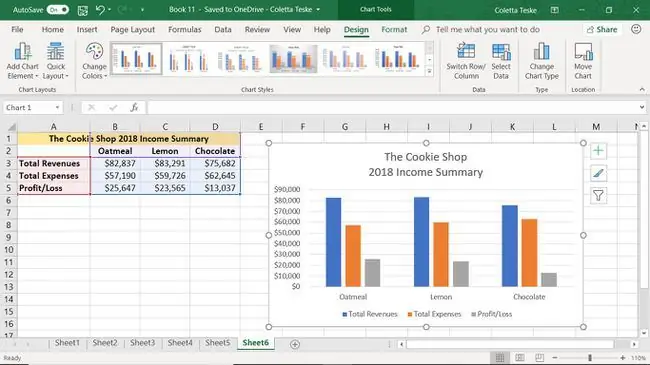
እነዚህ የገበታ መሳሪያዎች የአምድ ገበታውን ለመቅረጽ በሚከተለው ደረጃ ጥቅም ላይ ይውላሉ።
የገበታ ንድፉን ይቀይሩ
የገበታ ቅጦች ቀድሞ የተቀመጡ የቅርጸት አማራጮች ውህዶች ሲሆኑ ገበታን በተለያዩ ቀለሞች፣ የመስመር ዘይቤዎች እና ጥበባዊ ውጤቶች በፍጥነት መቅረጽ ይችላሉ።
- ሙሉውን ገበታ ለመምረጥ የገበታ ዳራ ይምረጡ።
- ይምረጡ ንድፍ።
- በChart Styles ቡድን ውስጥ Style 3 ይምረጡ።
-
ለውጦቹ ከተደረጉ በኋላ በገበታው ላይ ያሉት ዓምዶች አጫጭር፣ ነጭ፣ አግድም መስመሮች በእነሱ ውስጥ የሚሄዱ ናቸው። እንዲሁም፣ አፈ ታሪኩ ከርዕሱ በታች ወዳለው ገበታ አናት ይሸጋገራል።

Image
የአምድ ቀለሞችን ይቀይሩ
ለገበታዎ የተለያዩ የአምድ ቀለሞችን መጠቀም ከፈለጉ ቀለሞቹን ይቀይሩ።
-
አስፈላጊ ከሆነ ሙሉውን ገበታ ለመምረጥ
የ የገበታ ዳራ ይምረጡ።
- ይምረጡ ንድፍ።
- የቀለም ምርጫዎችን ዝርዝር ለመክፈት ቀለሞችን ይቀይሩ ይምረጡ። ይምረጡ።
- የአማራጭ ስም ለማየት በእያንዳንዱ ረድፍ ቀለሞች ላይ ያንዣብቡ። እንዲሁም የቀለም ምርጫዎን ቅድመ እይታ በገበታው ውስጥ ያያሉ።
- የቀለም ቤተ-ስዕል 3ን ይምረጡ። በዝርዝሩ ባለቀለም ክፍል ውስጥ ሦስተኛው ምርጫ ነው።
-
ምርጫውን ካደረጉ በኋላ የእያንዳንዱ ተከታታዮች የአምድ ቀለሞች ወደ ብርቱካንማ፣ ቢጫ እና አረንጓዴ ይቀየራሉ። ነጩ መስመሮች አሁንም በእያንዳንዱ አምድ ውስጥ አሉ።

Image
የገበታውን ዳራ ቀለም ይለውጡ
ገበታዎ በገጹ ላይ ጎልቶ እንዲታይ ለማድረግ የበስተጀርባውን ቀለም ይቀይሩ።
- ሙሉውን ገበታ ለመምረጥ እና የቻርት መሳሪያ ትሮችን ለማሳየት የገበታ ዳራ ይምረጡ።
- ምረጥ ቅርጸት።
- የቀለም ምርጫዎችን ዝርዝር ለማሳየት የቅርጽ ሙላ ይምረጡ።
-
ከፓነሉ የገጽታ ቀለሞች ክፍል ቀላል ግራጫ፣ ዳራ 2ን ይምረጡ የገበታውን የጀርባ ቀለም ወደ ፈካ ያለ ግራጫ።

Image
የገበታውን ጽሑፍ ቀለም ይለውጡ
አሁን ጀርባው ግራጫ ስለሆነ ነባሪ ጥቁር ጽሁፍ ብዙም አይታይም። በሁለቱ መካከል ያለውን ንፅፅር ለማሻሻል በገበታው ላይ ያለውን የፅሁፍ ቀለም ይቀይሩ።
- ሙሉውን ገበታ ለመምረጥ የገበታ ዳራ ይምረጡ።
- ምረጥ ቅርጸት።
- የጽሑፍ ቀለሞች ዝርዝሩን ለመክፈት የ ጽሑፉን የቀስት ሙላ ይምረጡ።
- ከዝርዝሩ የገጽታ ቀለሞች ክፍል አረንጓዴ፣ አክሰንት 6፣ ጠቆር ያለ 50% ይምረጡ። ይምረጡ።
-
ይህ በርዕስ፣ በመጥረቢያ እና በአፈ ታሪክ ውስጥ ያለውን ጽሁፍ ወደ አረንጓዴ ይለውጠዋል።

Image
የቅርጸ-ቁምፊውን አይነት፣ መጠን እና አጽንዖት ይቀይሩ
የጽሑፍ መጠኑን እና ቅርጸ-ቁምፊውን መለወጥ በገበታው ውስጥ ያሉትን አፈ ታሪኮች፣ መጥረቢያ ስሞች እና እሴቶች ለማንበብ ቀላል ያደርገዋል። ከበስተጀርባው የበለጠ ጎልቶ እንዲታይ ለማድረግ ደማቅ ቅርጸት ወደ ጽሁፉ ሊታከል ይችላል።
የቅርጸ-ቁምፊ መጠን የሚለካው በነጥብ ነው እና ብዙ ጊዜ ወደ pt ይቀንሳል። 72 pt ጽሑፍ በመጠን ከአንድ ኢንች (2.5 ሴሜ) ጋር እኩል ነው።
የርዕሱን መልክ በገበታ ይለውጡ
ለአምድ ገበታዎ ርዕስ የተለየ ቅርጸ-ቁምፊ ወይም የቅርጸ-ቁምፊ መጠን መጠቀም ሊፈልጉ ይችላሉ።
- የ የገበታ ርዕስ ይምረጡ።
- ይምረጡ ቤት።
- በቅርጸ ቁምፊ ክፍል ውስጥ ያሉትን የቅርጸ-ቁምፊዎች ዝርዝር ለመክፈት የቅርጸ-ቁምፊ ቀስት ይምረጡ።
- የርዕስ ቅርጸ-ቁምፊውን ለመቀየር አሪያል ጥቁር ለማግኘት ያሸብልሉ እና ይምረጡ።
- በቅርጸ ቁምፊ መጠን ሳጥን ውስጥ የርዕስ ቅርጸ-ቁምፊ መጠንን ወደ 16 pt ያቀናብሩ።
-
በርዕሱ ላይ ደማቅ ቅርጸት ለመጨመር
ደማቅ ይምረጡ።

Image
የአፈ ታሪክ እና የመጥረቢያ ፅሁፍ ቀይር
በገበታው ውስጥ ያሉ ሌሎች የጽሁፍ ቦታዎች ከእርስዎ ቅጥ ጋር እንዲስማሙ ሊቀረጹ ይችላሉ። የቅርጸ ቁምፊውን ዘይቤ እና መጠን በመቀየር መለያዎቹን እና አፈ ታሪኩን ይቀይሩ።
- በገበታው ላይ የ X-ዘንግ (አግድም) መለያ ይምረጡ። አንድ ሳጥን ኦትሜል፣ሎሚ እና ቸኮሌት መለያን ከበው።
- የርዕሱን ጽሑፍ ለመቀየር ከላይ ያሉትን ደረጃዎች ይጠቀሙ። የዘንግ መሰየሚያውን ወደ 10 pt ፣ አሪያል እና ደፋር። ያቀናብሩት።
-
በገበታው ላይ
የ Y-ዘንግ (ቋሚ) መለያ በገበታው ላይ በግራ በኩል ያለውን የገንዘብ መጠን ለመምረጥ ይምረጡ።
- የርዕሱን ጽሑፍ ለመቀየር ከላይ ያሉትን ደረጃዎች ይጠቀሙ። የዘንግ መሰየሚያውን ወደ 10 pt ፣ አሪያል እና ደፋር። ያቀናብሩት።
- የ የገበታ አፈ ታሪክ ይምረጡ።
-
የርዕሱን ጽሑፍ ለመቀየር ከላይ ያሉትን ደረጃዎች ይጠቀሙ። አፈ ታሪኩን ወደ 10 pt ፣ አሪያል ፣ እና ደማቅ። ያዋቅሩት።

Image
የፍርግርግ መስመሮችን ወደ የአምድ ገበታዎ ያክሉ
የእያንዳንዱን አምድ ትክክለኛ ዋጋ የሚያሳዩ የውሂብ መለያዎች በሌሉበት፣ ፍርግርግ መስመሮች በY (ቋሚ) ዘንግ ላይ ከተዘረዘሩት እሴቶች የአምድ እሴቶቹን ለማንበብ ቀላል ያደርጉታል። ገበታዎን ለማንበብ ቀላል ለማድረግ ሲፈልጉ፣ በገበታው ላይ ባለው ቦታ ላይ ፍርግርግ መስመሮችን ያክሉ።
- የ ገበታ ይምረጡ።
- ይምረጡ ንድፍ።
-
ተቆልቋይ ሜኑ ለመክፈት
ይምረጥ የገበታ አባል አክል።
-
የ ፍርግርግ መስመሮች > የመጀመሪያ ደረጃ አግድም ሜጀር ደካሞችን ቀጭን ፍርግርግ መስመሮችን ወደ ገበታው የቦታ ቦታ ለመጨመር።

Image
የፍርግርግ መስመሮቹን ቀለም ይቀይሩ
መስመሮቹ በገበታው ላይ ካለው ግራጫ ዳራ አንጻር እንዲታዩ ለማድረግ የፍርግርግ መስመሮቹን ቀለም መቀየር ይፈልጉ ይሆናል።
- በግራፉ ላይ ፍርግርግ መስመር ይምረጡ። ሁሉም የፍርግርግ መስመሮች ተደምቀዋል እና በእያንዳንዱ ፍርግርግ መጨረሻ ላይ ሰማያዊ እና ነጭ ነጥቦችን ያሳያሉ።
- ምረጥ ቅርጸት።
- የቅርጸት ተግባር መቃን ለመክፈት የቅርጸት ምርጫ ይምረጡ። ሜጀር ግሪድላይን ይቅረጹ በፓነሉ አናት ላይ ይታያል።
- ምረጥ ጠንካራ መስመር።
-
ይምረጥ ቀለም እና ቀለሙን ወደ ብርቱካን፣ አክሰንት 2። ቀይር።

Image
የX-Axis መስመርን ይቅረጹ
ከX-ዘንግ መለያዎች በላይ የX-ዘንግ መስመር አለ ነገር ግን ልክ እንደ ፍርግርግ መስመሮች፣ በገበታው ግራጫ ዳራ ምክንያት ለማየት አስቸጋሪ ነው። የዘንግ ቀለሙን እና የመስመሩን ውፍረት ከተቀረጹት ፍርግርግ መስመሮች ጋር ለማዛመድ ይቀይሩ።
- የX-ዘንግ መስመርን ለማድመቅ X-ዘንግ መለያ ይምረጡ። የቅርጸት Axis በቅርጸት ተግባር መቃን ላይኛው ክፍል ላይ ይታያል።
- የመስመሩን አይነት ወደ ጠንካራ መስመር። ያቀናብሩ
- የአክሲሱን መስመር ስፋት ወደ 2 ነጥብ። ያቀናብሩ
-
የቅርጸት ተግባር መቃኑን ሲጨርሱ ዝጋ።

Image
ገበታውን ወደተለየ ሉህ ይውሰዱ
ገበታን ወደተለየ ሉህ ማዛወር ገበታው ላይ ማተምን ቀላል ያደርገዋል እና እንዲሁም በትልቅ ሉህ ላይ መጨናነቅን ያስታግሳል።
- ሙሉውን ገበታ ለመምረጥ የገበታውን ዳራ ይምረጡ።
- ይምረጡ ንድፍ።
- የMove Chart የንግግር ሳጥኑን ለመክፈት ገበታ ይውሰዱ ይምረጡ።
- አዲስ ሉህ ይምረጡ እና ለአዲሱ ሉህ ገላጭ ርዕስ ይተይቡ።
-
የመገናኛ ሳጥኑን ለመዝጋት እሺ ይምረጡ። ገበታው አሁን በተለየ ሉህ ላይ ይገኛል እና አዲሱ ስም በሉሁ ትር ላይ ይታያል።

Image






